Windows 8 ahora no es la versión más nueva del sistema operativo de Microsoft, porque el Ten salió no hace mucho tiempo. Sin embargo, no hay muchas diferencias entre ellos. Por esta razón, una gran cantidad de propietarios de computadoras y computadoras portátiles no se actualizan. Esto lo entienden los desarrolladores de varios programas, por ejemplo, el emulador BlueStacks. No dejarán de dar soporte a este sistema operativo durante mucho tiempo. Y para descargar BlueStacks para Windows 8, el usuario necesita un mínimo de acciones. Considere todo en el ejemplo de una breve instrucción.
Procedimiento de instalación
Descargue la versión actual del emulador de Android para G8 que se lanzará desde el sitio web oficial. Para que no tenga que recorrerlo en busca de la página deseada, le dejamos un enlace debajo del material. Ábralo y luego pulse el botón LMB en el botón verde.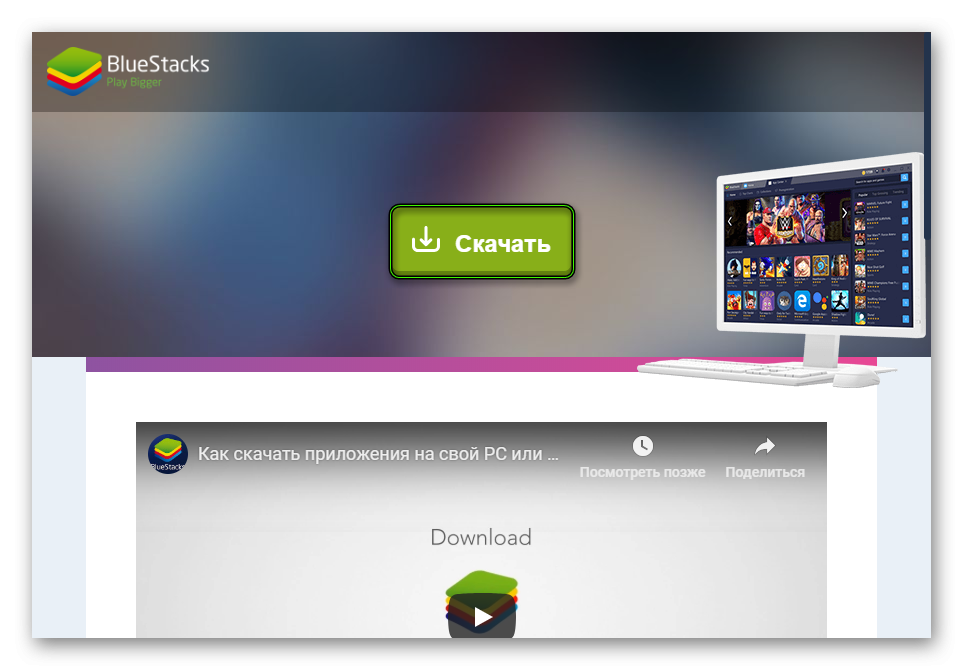
Ahora ejecute el archivo resultante. Después de unos segundos, aparecerá la ventana de instalación. Aquí no necesita ninguna configuración, simplemente haga clic en el punto de inicio  «Finalizar».
«Finalizar».
Nuevamente, tendrá que esperar un poco mientras se configura el motor de virtualización. Posteriormente, el sistema le pedirá que proporcione datos de una cuenta de Google, por ejemplo, de YouTube u otros servicios de la empresa. Desafortunadamente, es imposible omitir este paso, por lo que deberá iniciar sesión.

Problemas posibles
Por desgracia, a veces, durante la instalación del programa, los usuarios encuentran varios errores. Comprender sus causas no vale la pena, es más lógico proceder de inmediato a la acción directa. Primero, asegúrese de que su PC cumpla con los requisitos del sistema mínimos del desarrollador.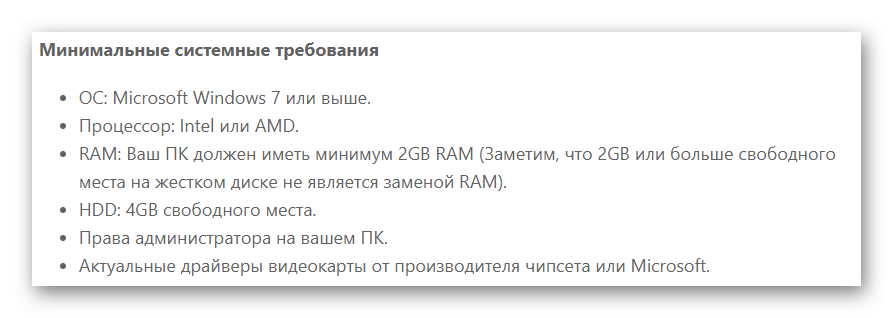
Como regla general, no hay problemas con esto. Así que pasemos al siguiente método:
- Abra el directorio donde se guardó el archivo de instalación.
- Haga clic derecho sobre él y luego seleccione el elemento del menú contextual que es responsable de abrir con derechos de administrador.
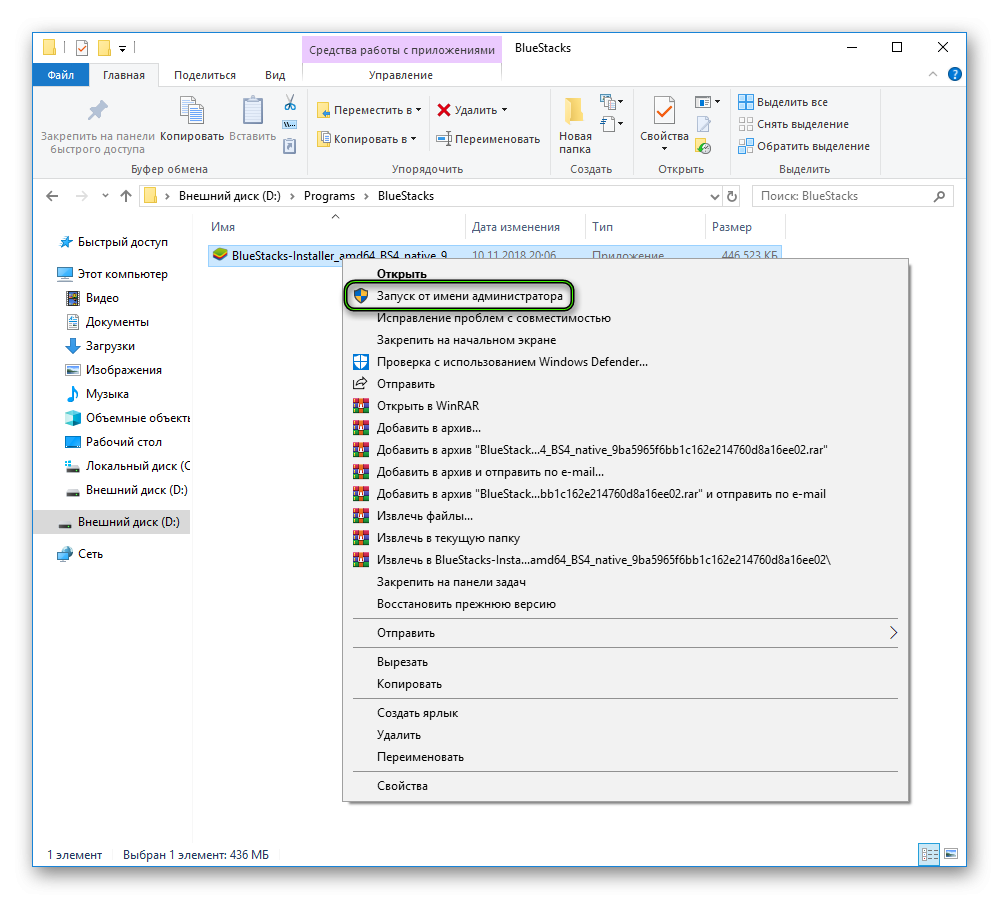
- Ahora intente la instalación de nuevo.
En algunas situaciones, esto no es suficiente. Lo más probable es que tenga que volver a descargar el paquete de instalación desde el siguiente enlace. También intente reiniciar su PC.